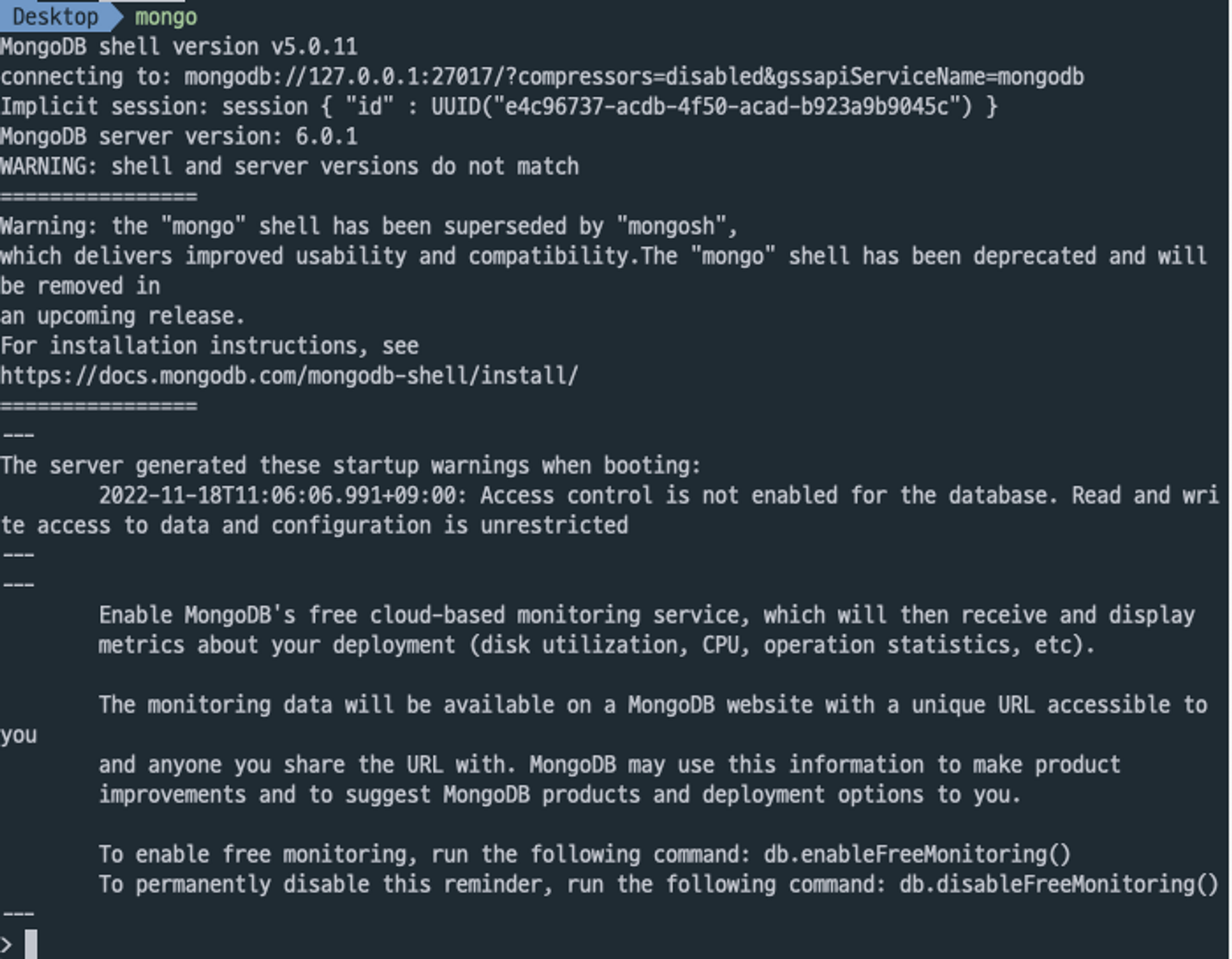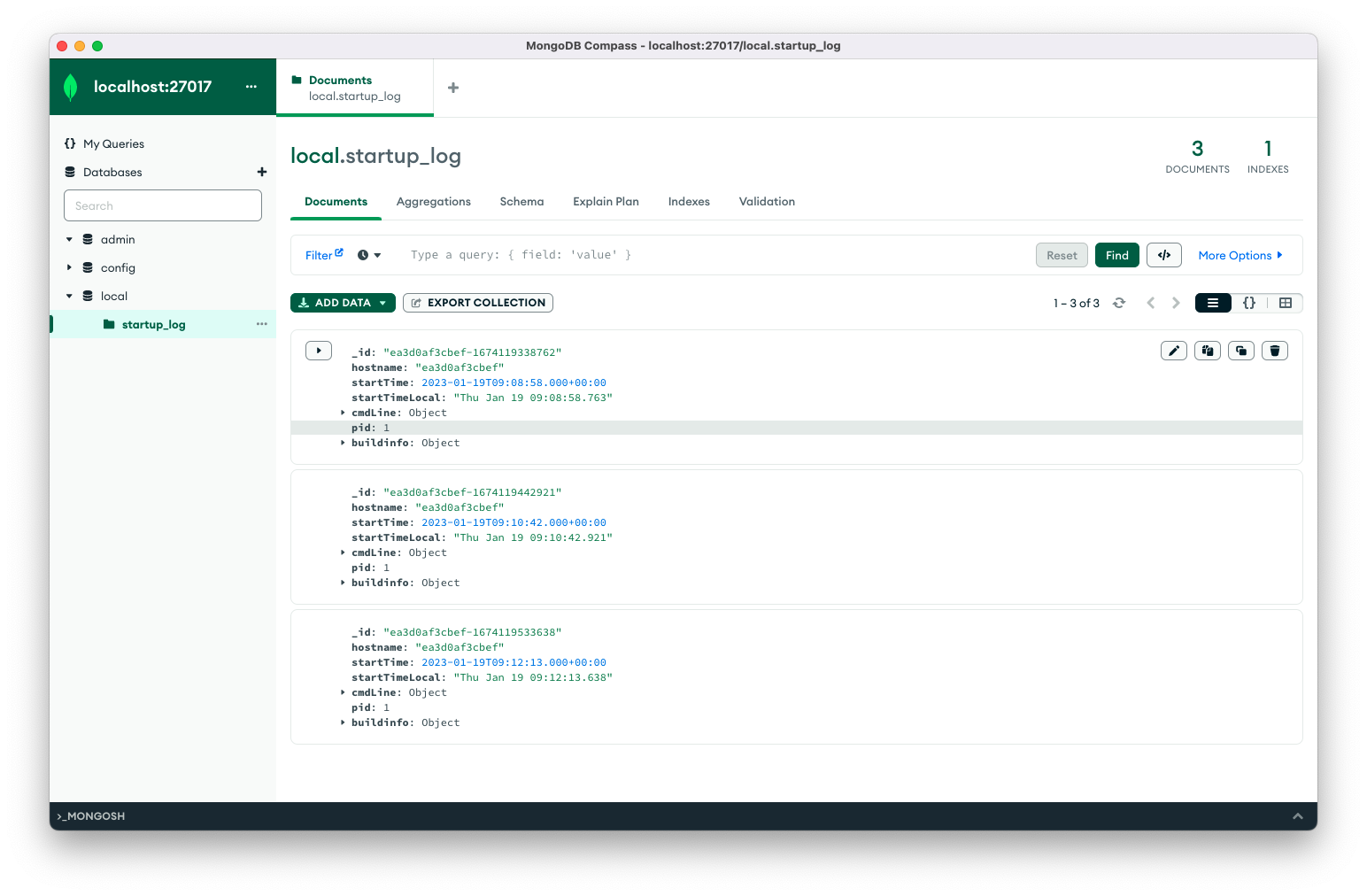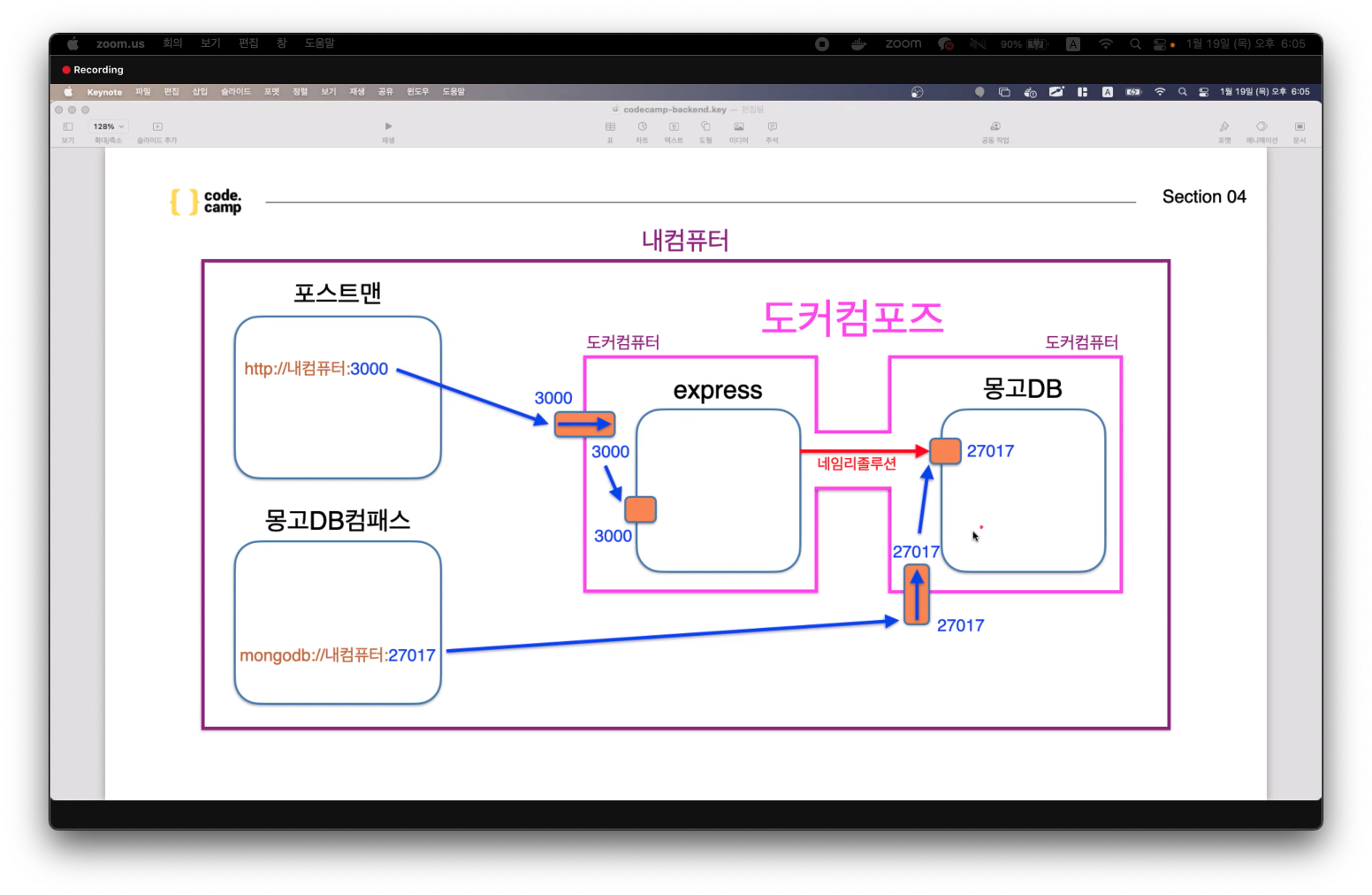🌼 학습내용
☢️ MongoDB
mongoDB 접속
mongoDB Databases 목록 확인
데이터베이스로 이동
데이터베스명 안에 폴더목록
폴더안 데이터 파일목록db.startup_log.find() => startup_log안에 있는 파일 보기
mongoDB compass GUI실행화면
☢️ ODM - (Mongoose)
1. 터미널 yarn add mongoose
2. import mongoose from 'mongoose' 임폴트 하기
3. mongoose
.connect('mongodb://127.0.0.1:27017/mydokcer')
// mongoDB 연결부분
// mydocker 라는 데이터 베이스 생성
.then(() => {
console.log('🐶 DB접속!!');
})
.catch(() => {
console.log('⛔️ DB접속 실패!');
});☢️ Docker-compose
⛔️ befor
1. docker-compose.yaml 파일 생성
2.
version: '3.7'
// 컴퓨터들
services:
// 컴퓨터이름 ( 백엔드 서버 )
my-backend:
build:
context: . // 도커 경로
dockerfile: Dockerfile // 도커 파일명
ports: // 포트 포워딩
- 4000:4000
// 컴퓨터이름 ( 데이터베이스 서버 )
my-database:
build:
context: .
dockerfile: Dockerfile.mongo
ports:
- 27017:27017
⛔️ after
version: '3.7'
// 컴퓨터들
services:
// 컴퓨터이름
my-backend:
build:
context: .
dockerfile: Dockerfile
ports:
- 4000:4000
// 컴퓨터이름
my-database:
image: mongo:5
// ports:
// - 27017:27017 => MongoDB compass에서 접속 안됨
// => 하지만, 네임리졸루션으로 exporess
네임리졸루션
1. docker-compose build // 도커 images 만들기
2. docker-compose up // 도커안 index.js 실행
3. Dockerfile.mong // 라는 도커파일 안에 1줄이면 삭제가능
FROM mongo:5
// docker-compose -> build -> image: mongo:5